Typora一键添加到右键菜单栏,右键菜单栏新建一键添加Typora
Typora安装后,右键新建是没有Typora的。导致每次Typora写完文档后,需要一层层的选择文件夹保存,实在太麻烦了。
其实只要简单地修改下注册表,把Typora添加到右键,就可以直接在指定目录新建Typora文件了。Typora官方就提供方案了。
亲测可用!
效果如下图所示
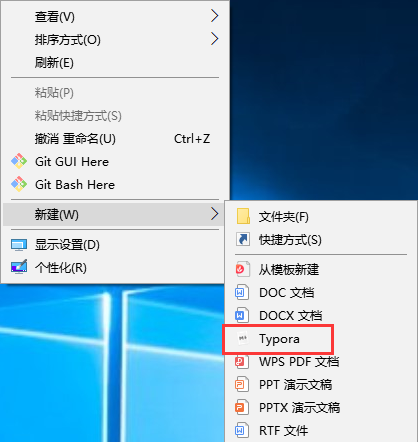
具体:
1、下载Typora注册表文件
下载Typora注册表文件:http://dl.66office.com/article/Typora.reg
如果无法下载,可以直接复制以下内容,保存为任意文本,再将文件重命名为Typora.reg
Windows Registry Editor Version 5.00
[HKEY_CLASSES_ROOT\.md]
@="markdown"
[HKEY_CLASSES_ROOT\.md\ShellNew]
"NullFile"=""
[HKEY_CLASSES_ROOT\markdown]
@="Blank Markdown file"
“Blank Markdown file”,可以改成你要的任何名字,这个是右键菜单里的名字。
如这里,我是直接写成“Typora”,如上图所示
Windows Registry Editor Version 5.00
[HKEY_CLASSES_ROOT\.md]
@="markdown"
[HKEY_CLASSES_ROOT\.md\ShellNew]
"NullFile"=""
[HKEY_CLASSES_ROOT\markdown]
@="Typora"
2、双击运行Typora.reg
双击运行Typora.reg,会提示修改注册表,点“是”就可以了
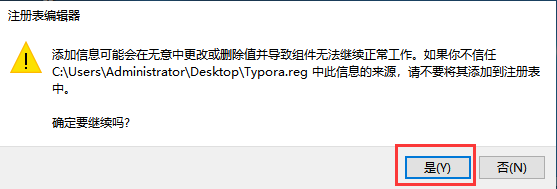
3、测试
返回桌面,鼠标右键就可以看到Typora了
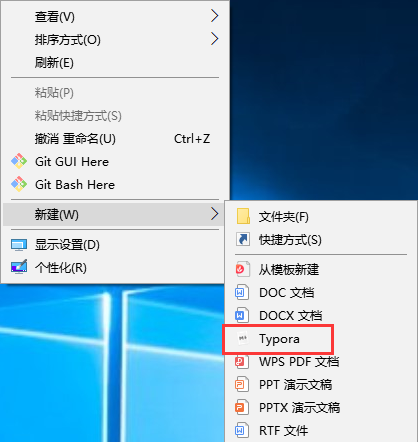
附录:
附录1、Typora官方-Add New “Markdown” Item in Context Menu
————————————————
声明:本文由 66办公「66office.com」原创,欢迎转载,转载请保留链接。





